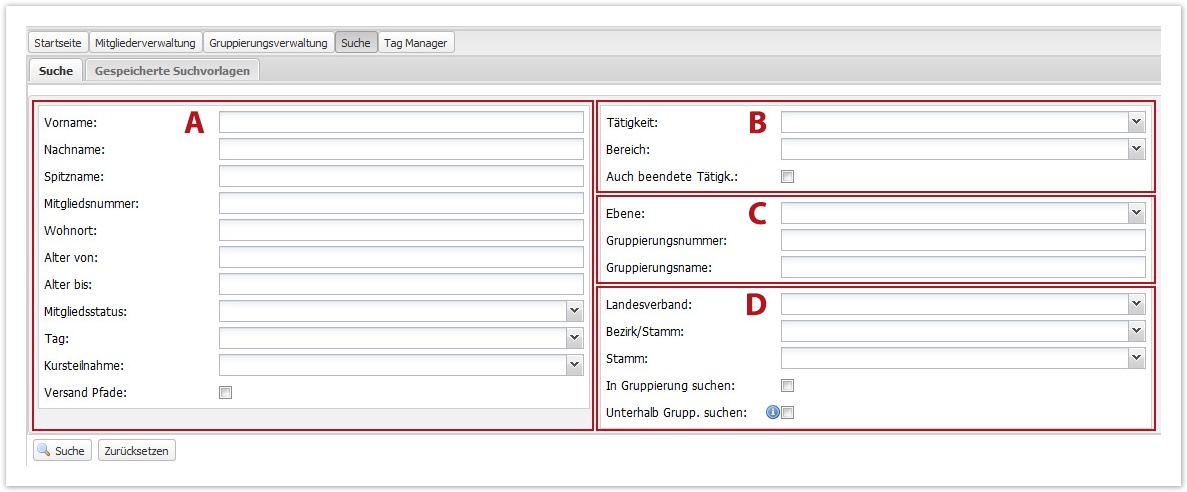Der Bereich Suche ermöglicht es, gruppierungsübergreifend und mit verschiedensten Parametern nach Mitgliedern zu suchen. Mit den gefundenen Personendatensätzen können wiederum die meisten Operationen ausgeführt werden, die auch in der Mitgliederliste verfügbar sind. Zusätzlich besteht die Möglichkeit, Daten der gefundenen Mitglieder zu exportieren oder ihnen eine E-Mail zu senden. Die zusammengestellten Suchabfragen können als Vorlagen für zukünftige Recherchen gespeichert werden.
Mitglieder finden
Suchmaske
Die Eingabemaske der Suche gliedert sich in vier Teilbereiche:
Im Teil A der Suchmaske sind Kriterien aufgeführt, die in der Regel direkt zum Mitglied gehören. Damit werden Mitglieder in ihrer Hauptgruppierung, in der sie geführt werden, gefunden.
Im Teil B werden Mitglieder gesucht, denen bestimmte Mitglieds- bzw. Funktionstätigkeiten oder Arbeitsbereiche in beliebigen Gruppierungen zugeordnet sind.
Werden in einer Suche sowohl Kriterien des Mitglieds als auch Tätigkeitszuordnungen oder/und Bereiche kombiniert, so grenzen die Kriterien aus dem Teil A das Suchergebnis aus dem Teil B weiter ein.
Darüber hinaus lässt sich die gesamte Suche im Teil C auf konkrete Gruppierungen oder im Teil D auf bestimmte Hierarchien bis hin zu Gruppierungen einschränken (sofern der/die Benutzer/in nicht ohnehin nur Zugriff auf eine Gruppierung hat). Die Teilbereiche C und D können nicht miteinander kombiniert werden. Bei Eingabe bzw. Auswahl in einem der Teile wird der jeweils andere deaktiviert.
Bei Feldern mit freier Eingabe reicht in der Regel die Eingabe des Wortanfangs aus, das System findet z.B. für „Tho“ dann „Thomas“ oder „Thorsten". Bei einigen Feldern (siehe folgende Tabelle) kann auch am Wortanfang explizit mit einem Platzhalter (%) gearbeitet werden.
Bei vielen Auswahlfeldern ist es möglich, mehrere Einträge gleichzeitig auszuwählen, indem ihr diese einfach nacheinander anklickt. Keine Auswahl ist in der Regel als „alle“ zu verstehen.
Zu beachten ist, dass bei den abhängigen Auswahlfeldern im Teil D die Daten der nächsten Ebene natürlich nur zur Verfügung stehen, wenn in der übergeordneten Ebene genau eine Auswahl getroffen wurde.
| Feld | Beschreibung | Bemerkungen |
|---|---|---|
| A. Mitgliedsdaten & Sonstige | ||
| Vorname | Vorname des Mitglieds | Findet auch Wortbestandteile. Als Platzhalter am Wortanfang ist % möglich, am Wortende wird automatisch mit Platzhalter gesucht. |
| Nachname | Nachname des Mitglieds | Findet auch Wortbestandteile. Als Platzhalter am Wortanfang ist % möglich, am Wortende wird automatisch mit Platzhalter gesucht. |
| Spitzname | Spitzname des Mitglieds | Findet auch Wortbestandteile. Als Platzhalter am Wortanfang ist % möglich, am Wortende wird automatisch mit Platzhalter gesucht. |
| Mitgliedsnummer | Fünfstellige Mitgliedsnummer | Die Mitgliedsnummer entspricht nicht der (alten) Ausweisnummer. Sie ist im Adressfeld der Pfade (unmittelbar oberhalb der Anschrift zwischen den ##-Zeichen) sowie in neu ausgestellten Mitgliedsausweisen neben dem Eintrittsdatum zu finden. |
| Wohnort | Wohnort aus der Adresse des Mitglieds (nur Ortsname, nicht PLZ) | Findet auch Wortbestandteile. Als Platzhalter am Wortanfang ist % möglich, am Wortende wird automatisch mit Platzhalter gesucht. |
| Alter von | Gesuchtes Mindestalter in Jahren | |
| Alter bis | Gesuchtes Höchstalter in Jahren +1 | Um zum Beispiel alle Mitglieder zu finden, die 8 Jahre alt sind, wäre „Alter von“ = 8 und „Alter bis“ = 9 einzugeben (von 8 bis 8 führt nicht zu Ergebnissen). |
| Mitgliedsstatus | Auswahl eines Status | Aktiv: derzeitiges Mitglied |
| Tag | Auswahl von Tags | Zur Auswahl stehen alle Tags der Hauptgruppierung der/s aktuellen Benutzerin/s. |
| Kursteilnahme | Auswahl von Ausbildungskursen | Gefunden werden Mitglieder, die an diesem/n Ausbildungskurs/en teilgenommen haben; siehe Ausbildungsstand dokumentieren. Heute nicht mehr angebotene Kurse befinden sich am Ende der Auswahlliste. |
| Zeitschriftenversand | Empfänger/innen der Bundeszeitschrift Pfade | |
| B. Tätigkeiten | ||
| Tätigkeit | Auswahl von Tätigkeitszuordnungen | Standardmäßig werden nur aktive Tätigkeitszuordnungen berücksichtigt, das heißt, ohne Enddatum in der Vergangenheit. Zur Auswahl stehen alle globalen Tätigkeiten sowie die gruppierungsspezifischen Tätigkeiten jener Gruppierungen, für die der/die Benutzer/in Leserecht hat. Mit oder ohne paralleler Auswahl eines Bereiches möglich. |
| Bereich | Auswahl von Bereichen der Tätigkeiten | Wird die Auswahl nicht mit einer Tätigkeitszuordnung kombiniert, werden jeweils alle Tätigkeitszuordnungen für den gewählten Tätigkeitsbereich berücksichtigt (Beispiel: Bereich „Wölflingsstufe“ findet alle Bundesbeauftragten, Landesbeauftragten, AK-Mitglieder etc. der Wölflingsstufe). |
| Auch beendete Tätigk. | Wenn angehakt, werden zusätzlich bereits beendete Tätigkeiten in die Suche einbezogen. | |
| C. Eingrenzung des Suchraums auf eine Gruppierung | ||
| Gruppierungsnummer | Suche nach der Gruppierungsnummer | Die sechsstellige Nummer kann als Zahl oder strukturiert (12/34/56) eingegeben werden. Es können auch nur die ersten Stellen der Gruppierungsnummer angegeben werden, wodurch gegebenenfalls Daten für mehrere Gruppierungen gefunden werden (Beispiel: „055“ berücksichtigt alle hessischen Bezirke und Stämme). |
| Gruppierungsname | Suche nach dem Gruppierungsnamen | Findet auch Wortbestandteile, das heißt, liefert gegebenenfalls Daten für mehrere Gruppierungen. Der Name muss daher nicht ausgeschrieben werden (Beispiel: „Bay“ findet u.a. „Bayern“). Als Platzhalter am Wortanfang ist % möglich (Beispiel: „%adler“ findet u.a. „Steinadler“). |
| D. Eingrenzung des Suchraums auf Gruppierungshierarchie | ||
| Landesverband | Auswahl eines Landesverbandes (oder mehrerer). | Erfordert Auswahl von „In Gruppierung suchen“ und/oder „Unterhalb Grupp. suchen“. Sobald hier eine Auswahl erfolgt, wird automatisch „In Gruppierung suchen“ angehakt. |
| Bezirk/Stamm | Auswahl eines Bezirkes (oder mehrerer). Wenn es im gewählten Landesverband keine Bezirke gibt, Auswahl eines Stammes bzw. einer Aufbaugruppe. | Die Liste enthält die untergeordneten Gruppierungen des einen oberhalb ausgewählten Landesverbandes. Erfordert die Auswahl von „In Gruppierung suchen“ und/oder „Unterhalb Grupp. suchen“. |
| Stamm | Auswahl eines Stammes bzw. einer Aufbaugruppe (oder mehrerer), sofern es im gewählten Landesverband die Bezirksebene gibt. | Sofern vorhanden enthält die Liste die Stämme und Aufbaugruppen des einen oberhalb ausgewählten Bezirkes. Erfordert Auswahl von „In Gruppierung suchen“ und/oder „Unterhalb Grupp. suchen“. |
| In Gruppierung suchen | Option gibt an, ob in einer Gruppierung gesucht werden soll. | Nur relevant für die Auswahl im Teil D. Keine Anwendung, wenn hier nichts ausgewählt wurde. Standardmäßig aktiviert. Mit dieser Option werden beispielsweise bei der Auswahl eines Landesverbandes alle Mitglieder gefunden, denen eine Mitglieds- oder Funktionstätigkeit auf dieser Landesebene zugeordnet ist. |
| Unterhalb Grupp. suchen | Option gibt an, ob unterhalb einer Gruppierung gesucht werden soll. | Nur relevant für die Auswahl im Teil D. Keine Anwendung, wenn hier nichts ausgewählt wurde. Standardmäßig nicht aktiviert. Mit dieser Option werden beispielsweise bei der Auswahl eines Landesverbandes alle Mitglieder gefunden, denen eine Mitglieds- oder Funktionstätigkeit in den untergeordneten Bezirken und Stämmen zugeordnet ist. |
Suchbeispiele
Suchergebnisliste
Suche ausführen
Nachdem die gewünschten Suchkriterien eingefügt wurden, muss danach auf Suche geklickt werden, Es öffnet sich danach eine Liste mit den Mitgliedern, auf die ein oder mehrere Suchkriterien zutreffen. Durch Anklicken einer Zeile oder Häkchen setzen wählt ihr ein Mitglied aus der Liste aus. Über das Kontextmenü per rechtem Mausklick oder die Schaltflächen im Kopf der Mitgliederliste könnt ihr dann dessen Daten anzeigen lassen. Nähere Informationen findet ihr auch unter Mitgliederdaten einsehen und bearbeiten.
Im Eingabefeld Tätigkeiten findet ihr alle Tätigkeiten, die in der Mitgliederverwaltung geführt werden. Dies hat den Sinn, dass es in eurem Stamm Mitglieder geben kann, die auf der Ebene des Landesverbandes oder des Bundes eine Tätigkeit, zB. Bundesvorsitz, zugeteilt werden kann. So könnt ihr auch nach Tätigkeiten auf Bundesebene, die eventuell auf Stammesmitglieder zutreffen, suchen. In dem Eingabefeld Tätigkeiten könnt ihr auch parallel nach mehreren Tätigkeiten suchen. Dazu müsst ihr mit der rechten Maustaste in der geöffneten Tätigkeitsliste jeweils die zu suchenden Tätigkeiten nacheinander anklicken. Die Tätigkeiten werden dann grau hinterlegt.
Das Eingabefeld Bereiche hat die gleiche Anwendungsstruktur, wie das Eingabefeld Tätigkeiten.
Habt ihr alle Tätigkeiten oder Bereiche ausgewählt, klickt ihr mit der rechten Maustaste neben das Suchfeld. Somit kommt ihr auch der Tätigkeits- oder Bereichsliste raus.
Alle weiteren Suchbereiche sind für die LandesmitgliederverwalterInnen von Bedeutung.
Suche speichern
Es kann, wenn die Suche häufiger angewendet werden soll, diese als Vorlage gespeichert werden. Beim Speichern der Suchanfrage als Vorlage wird abgefragt, ob diese privat (nur für die Person zu sehen, die die Suchanfrage gespeichert hat) oder für die Gruppierung (alle die lesenden Zugriff auf die Mitgliederverwaltung in der jeweiligen Gruppierung) genutzt werden soll.
Mailprogramm
Im Bereich Mailprogramm könnt ihr, wenn ihr die betreffenden Mitglieder angeklickt habt, E-Mails an die Personen schicken. Dazu öffnet sich ein Eingabefeld in dem ihr bestimmen könnt, ob die E-Mailadresse Empfänger der E-Mail sein oder eine Kopie erhalten soll. Es öffnet sich das jeweilige E-Mailprogramm, dass ihr anwendet (Outlook etc.).
Export
Es gibt verschiedene Möglichkeiten, die Daten nach der Suchanfrage zu exportieren. Dafür wird auf das freie Eingabefeld vor dem Bereich Export geklickt.
Hier erscheinen jetzt mehrer Möglichkeiten des Exports. So können Adresslisten für einen Versand, ene Geburtstagsliste oder eine Telefon und E-Mailliste erstellt werden. Habt ihr ausgesucht, welche Exportliste ihr haben wollt, klickt ihr danach auf Export. Die Daten werden in Excel exportiert.
Auch die exportierten Daten unterliegen dem Datenschutz und dürfen nur zu Vereinszwecken genutzt werden!
Nach dem exportieren könnt ihr die Daten z.B. für einen Serienbrief verwenden.
.